在使用安卓手机的过程中,有时候我们可能会遇到手机卡顿、运行缓慢等问题,这时候需要进行一键新机操作来恢复手机的流畅度和性能,安卓一键新机是一种非常方便的操作方式,可以帮助我们快速清理手机内存,关闭后台运行的应用程序,提升手机的运行速度和性能。以下是关于安卓一键新机的详细使用教程。
安卓一键新机使用教程
操作方法:
1.首先确保一键换机的新手机和旧手机连接上网络。
旧手机:打开手机,点击设置,如下图所示。
新手机:打开手机,点击设置,如下图所示。
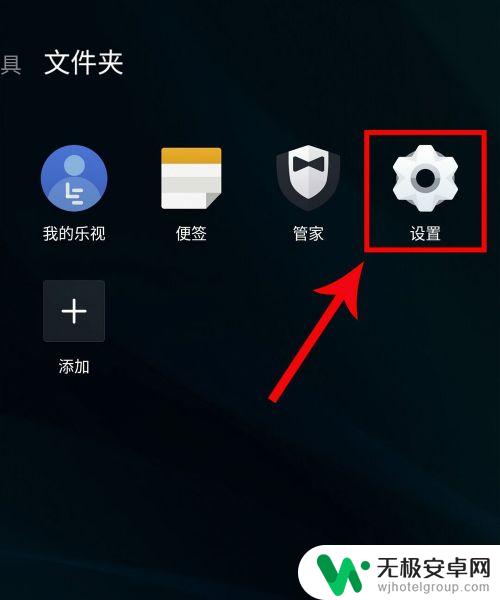
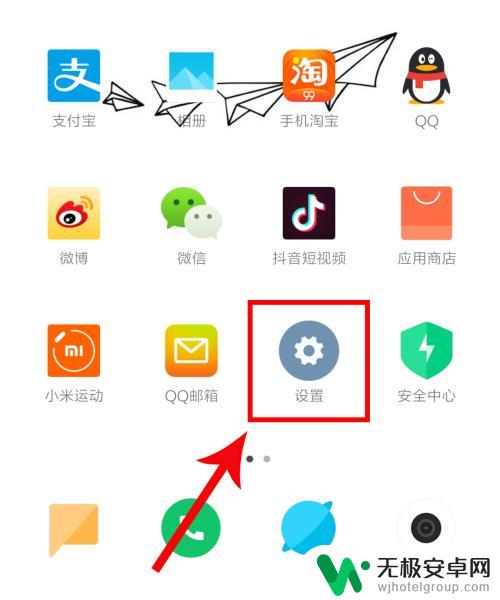
2.旧手机:点击重置和换机,如下图所示。
新手机:点击一键换机,如下图所示。
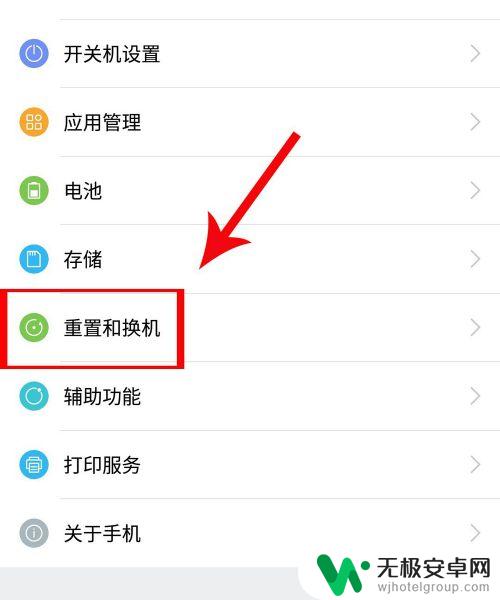
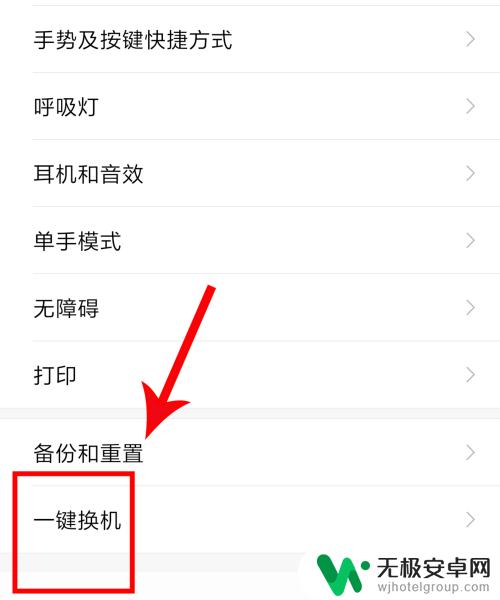
3.旧手机:点击发送数据,如下图所示。
新手机:点击我是新手机,如下图所示。
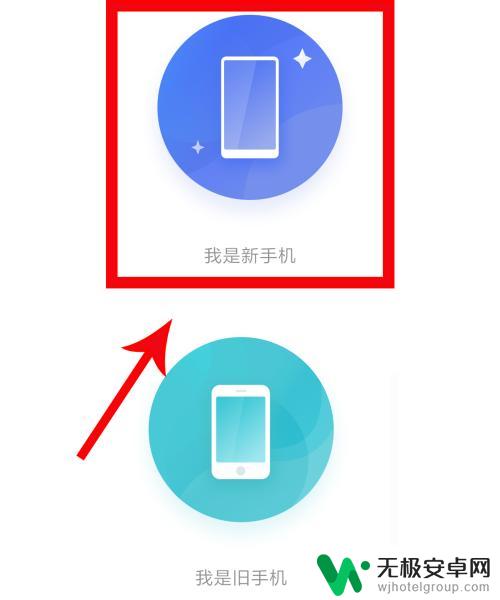
4.旧手机:点击发送数据,如下图所示。
新手机:点击从其他安卓手机导入,如下图所示。
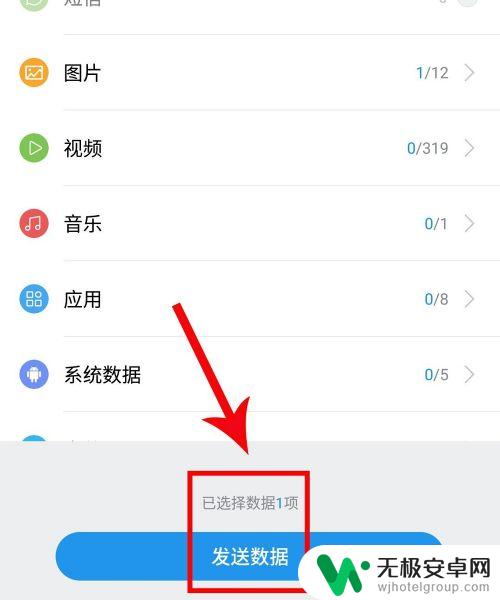
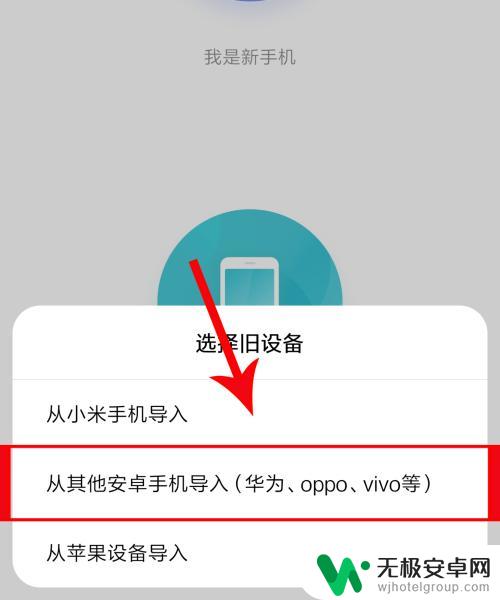 4相关内容非法爬取自百度经验
4相关内容非法爬取自百度经验5.旧手机:扫描新手机生成的二维码下载安装“小米一键换机”,如下图所示。
新手机:待旧手机下载安装完“小米一键换机”后,点击安装完成,开始换机。
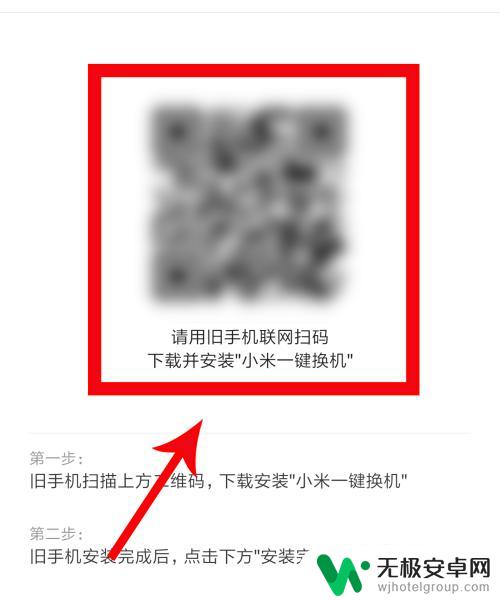
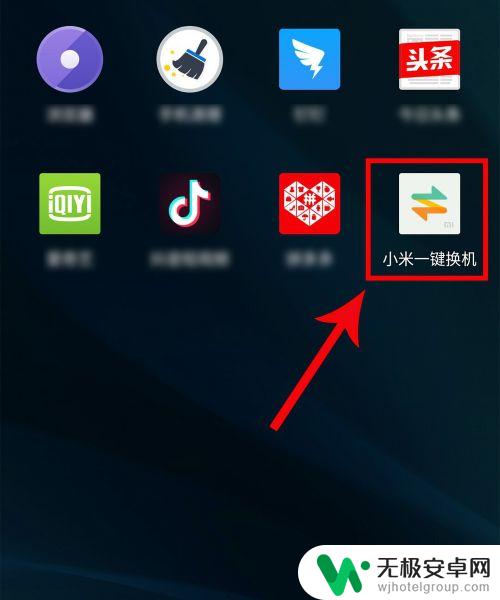
6.旧手机:打开安装好的“小米一键换机”,扫描新手机二维码开始换机。如下图所示。
新手机:确保已连接上旧手机,如下图所示。
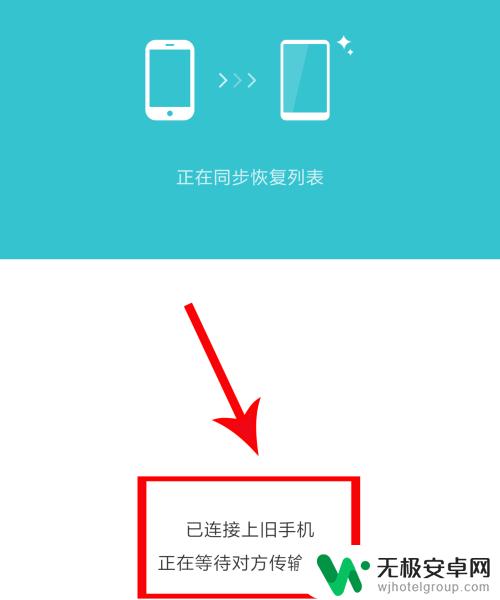
7.旧手机:选择好要发送的数据,点击发送,如下图所示。
新手机:接收数据即可
(这样等待传输完毕,即可实现一键换机)
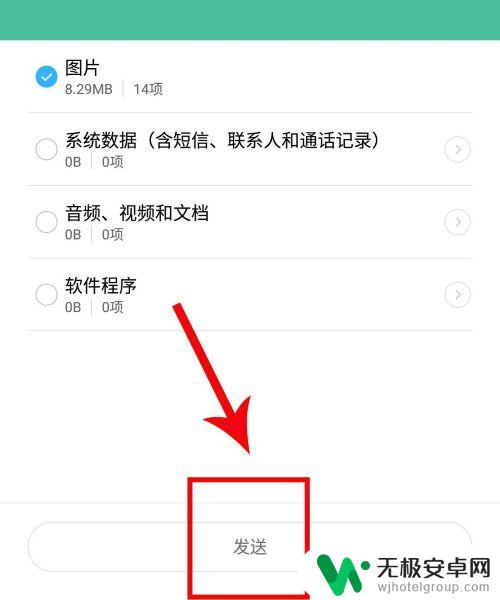
8.总结:
1、旧手机:打开手机,点击设置
新手机:打开手机,点击设置
2、旧手机:点击重置和换机
新手机:点击一键换机
3、旧手机:点击发送数据
新手机:点击我是新手机
4、旧手机:点击发送数据
新手机:点击从其他安卓手机导入
5、旧手机:扫描新手机生成的二维码下载安装“小米一键换机”
新手机:待旧手机下载安装完“小米一键换机”后,点击安装完成,开始换机。
6、旧手机:打开安装好的“小米一键换机”,扫描新手机二维码开始换机
新手机:确保已连接上旧手机
7、旧手机:选择好要发送的数据,点击发送
新手机:接收数据即可
以上就是安卓手机如何一键新机的全部内容,碰到同样情况的朋友们赶紧参照小编的方法来处理吧,希望能够对大家有所帮助。










